Tabloya naverokê
Pirkirina hejmaran di excel de pir hêsan e. Lê dema ku çend şaneyan pir dikin , stûn û rêzan, hûn pir caran bi zehmetiyan re rû bi rû dimînin. Zanîna rêbazên cûda yên pirjimariyê di excel de dibe ku dema hesabê we xilas bike. Di vê hînkirinê de, em ê bibînin ku meriv çawa stûn, şan, rêz û hejmar di excelê de ji yek awayan pirtir dike.
Pirtûka Xebatê ya Pratîkê dakêşin
Vê pirtûka xebatê ya pratîkê dakêşin da ku hûn dema ku hûn dixebitin xwendina vê gotarê.
Zêdebûn di Excel.xlsx
8 Rêbazên Bilez ên Pirkirina Di Excel de
Di jêrîn de, min parve kir 8 rêbazên bilez û sade yên ku di excelê de zêde dibin.
Bêfikirin ku em danehevek hin Navê Berhemê , Bihayê Yekîneyê , û Hejmarê hene. Bi karanîna vê agahiyê ji danehevê em ê fêr bibin ku pirjimar bikin da ku Bihayê Giştî hesab bikin. Li bendê bin!

1. Ji bo Pirkirina Hucreyan di Excel de Nîşana Asterisk bikar bînin
Rêya herî hêsan a pirkirina şaneyan bi jimareyan bi karanîna astêrk e. nîşana ( * ). Pêdivî ye ku hûn tenê nîşanek stêrkek di navbera hucreyan an hejmaran de bikar bînin da ku hilberîna pirjimar bistînin. Pêngavên jêrîn bişopînin-
Gavên:
- Pêşî, hucreyek ( E5 ) hilbijêrin û binivîsin formula jêrîn dakêşin-
=C5*D5 
- Ya duyemîn, pêl Enter ji bo bidestxistina encamekê.
- Sêyemîn, " destika tijîkirinê " kaş bikin da ku hemîşaneyên.

- Di dawiyê de, me di stûnek nû de hilberîna xwe ya pirjimar girt.

Zêdetir Bixwîne: Meriv Çawa Têkeve Pirrjimar Di Excel de (Bi 3 Rêbazên Alternatîf) Bikaranîne
2. Di Excel de Tevahiya Stûnê Pir Bikin
Di hin rewşan de, dibe ku hûn hewce ne ku stûnek tevahî bi stûnek din re zêde bikin. Ew dikare bi du awayan were kirin.
2.1 Bikaranîna Destana Fillê
Pirkirina stûnan di kargehekê de bi karanîna destika dagirtinê çareseriya rast e.
Gavên:
- Bi heman rengî, hucreyek ( E5 ) hilbijêrin û formula jêrîn binivîsin-
=D5*C5 
- Bi nermî, bişkoka Enter bixin da ku encamê bistînin.
- Piştî wê, mîna dîmena jêrîn " destika tije " bikişîne ser çend stûnan.

- Di nav demeke kurt de, me stûnên di excelê de bi serfirazî pirtir kir.

Zêdetir Bixwîne: Meriv çawa Stûnek bi a Di Excel de jimare (4 Rêbazên Hêsan)
2.2 Formula Array bikar bînin
Heke hûn rêyek bilez ji bo pirkirina stûnan dixwazin wê hingê hûn dikarin formula array bikar bînin.
Gavên:
- Wek berê, bi hilbijartina hucreyek ( E5 ) dest pê bikin û formula li jêr bixin-
=C5:C13*D5:D13
- Ji ber vê yekê, pêl Ctrl+Shift+Enter ji bo bidestxistina encamê t.

- Di encamê de, stûn dê her ku em zêde bibin.çaverêkirî.

Zêdetir Bixwîne: Meriv çawa Du Stûnan Di Excel de Pirjimar dike (5 Rêbazên Hêsan)
3. Rêzan di Excel de Zêde bikin
Carinan dibe ku em bi pirsgirêkan re rû bi rû bimînin dema ku rêzan pir dikin di pelxebatekê de. Lê ew ê êdî nebe pirsgirêk. Min çareseriyek hêsan peyda kir ji bo pirbûna mezinan.
Bêfikirin ku em danehevek hin Navê Hilberê , Bihayê Yekîneyê , Hejmarê û Bihayê Tevkî li gorî rêzê hatine rêz kirin. Naha em ê van rêzan bi hin hîleyên hêsan pirtir bikin.

3.1 Destana dagirtina dagirtinê bikar bînin
Mîna rêbazên berê formulek bikar bînin û dûv re destika dagirtinê bikişînin . Wisa ye.
Gavên:
- Berî her tiştî, hucreyek ( C7 ) hilbijêrin û bi kar bînin formula-
=C5*C6 
- Piştre, bitikîne Têkeve û piştî wê " destika tijîkirin " dema ku xuya bibe kaş bikin.

- Di encamê de, hûn ê bi pirkirina jimareyan encam bigirin. Li gorî rêzê.

3.2 Bikaranîna Formula Array
Pêkanîna formulek rêzê ji bo pirkirina rêzan bi piranî ji bo danehevên mezin tê bikar anîn.
0> Gavên:
- Hûnek Hilbijêre ( C7 ) û formula jêrîn deyne-
=C5:F5*C6:F6
- Piştre bikirtînin Ctrl+Shift+Enter ji bo ku encama xwestinê bistînin.

- Di hundurê nihêrînek de, hilber dê di destê me de zêde biberêzikan.

Zêdetir Bixwîne: Meriv çawa Formulek Pirjimariyê di Excel de (5 Rêbazên Hêsan) Dor bike
4. Bi jimareyek sabît re pir bikin
Dema ku li ser pelxebatek excel dixebitin carinan hewce ne ku em bi jimarek sabit zêde bikin. Ji bo vê yekê-
Gavên:
- Ji bo destpêkirinê, hucreyek ( D7 ) hilbijêrin û formula jêrîn bicîh bikin-
=C7*$C$4 
- Bi heman awayî, lêxin Têkeve û " destikê tijekirin " bikişîne jêr.
- Li binê wê, hûn ê hemû jimareyan bi nirxa jimarî ya sabît zêde bikin.

Zêdetir Bixwîne: Eger Hucre Nirx Dihewîne Paşê Bi Bikaranîna Formula Excel (3 Nimûne) Zêdetir Bike
5. Sedeyan di nav de pir bikin Excel
Belê, di hin rewşan de dibe ku hûn hewce bikin ku hejmaran bi sedî zêde bikin . Hûn dikarin wiya bi karanîna nîşana stêrk (*) ya di navbera hejmaran de bikin.
Bifikirin ku em komek daneya hin Navê Hilber , Bihayê Hilberê , û VAT . Niha em ê Tevahiya VAT-ê bi zêdekirinê hesab bikin.

Gavên:
- Bi tenê , şaneyek ( E5 ) hilbijêrin û formula ji jêr bixin-
=C5*D5 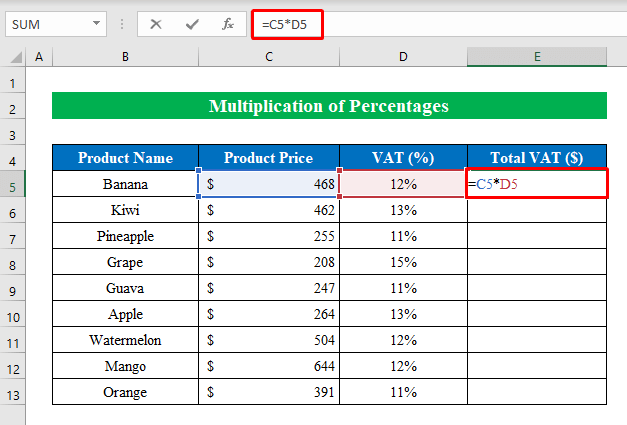
- Di heman rêzê de, pêl Enter bike û " destpêka tijîkirinê " bikişîne da ku hemî şaneyan tijî bike.
- Axir , di nav kêliyekê de dê hilberîna pirjimar di we de bedestan.

Zêdetir Bixwîne: Formula Zêdebûnê di Excel de (6 Nêzîktêdayînên Bilez)
6. Fonksiyona BERHEMÊ Ji bo Pirjimarkirinê Bixebitînin
Carinan carinan hewce ne ku em di heman demê de di navbera şaneyên bi nirxek hejmarî ya domdar de pir bikin. Bi kar anîna Fonksiyona PRODUCT dê pirsgirêka we bi çavekî çareser bike. Fonksiyona PRODUCT ji bo pirkirina hejmaran di excelê de tê bikaranîn.
Gavên:
- Pêşî, hucreyek <2 hilbijêrin>( E7 ) û formula jêrîn binivîsin-
=PRODUCT(C7,D7,2) 
- Piştre, bişkojka Enter bikirtînin û " destika tijîkirin " bikşînin da ku berhema xweya hêja bi dest bixin.
- Di encamê de, em ê hilberîna piralî di nav xwe de bistînin. destan.

Zêdetir Bixwîne: Meriv çawa Stûnek di Excel de bi domdar (4 Rêyên Hêsan) Pirjimar dike
7. Fonksiyon SUMPRODUCT Ji bo Zêdekirina Di Excel de pêk bînin
Ji bo ku hûn zûtir bixebitin û di xebata xwe de hilberîneriyê zêde bikin, divê hûn bifikirin gelo gengaz e ku meriv di heman demê de pir û berhev bike? Belê, bersiv erê ye. Bi karanîna fonksiyona SUMPRODUCT hûn dikarin di yek şaneyê de tevheviyê zêde bikin û berhev bikin. Li vir fonksiyona SUMPRODUCT nirxên têkildar ên di rêzikekê de zêde dike û berhevoka hilberan peyda dike. Gavên jêrîn bişopînin-
Gavên:
- Berî her tiştî, hucreyek ( C15 ) hilbijêrin û formula binivîsedown-
=SUMPRODUCT(C5:C13,D5:D13) 
- Piştre, tenê Enter bitikîne, û berhevoka nirxên pirjimar dê di hucreyê de be. Ma ne sade ye?

Zêdetir Bixwîne: Meriv çawa du stûnan û dûv re di Excel de pirjimar dike (3 Nimûne)
8. Ji bo Pirrjimara Bê Formula Paste Teybet Bixebitîne
Bi piranî ez taybetmendiya paste ya excelê ji bo pirkirina jimareyan bikar tînim.
Bihesibînin ku em daneya hinan hene Peynî û Dirêjiya sabît . Niha em taybetmendiya paste bikar tînin em ê Herêma Tevahiya bi zêdekirinê diyar bikin.
Gavên:
- Pêşî, hucreyên ( B7:B13 ) hilbijêrin, û dûv re bi girtina Ctrl bişkoka C ji klavyeya kopî bike.

- Piştre, bi tikandina Ctrl+V nirxê têxe stûneke nû.

- Ji vebijarkên xuyayî kopî bikin ”

- Niha, hucreyan hilbijêrin ( C7:C13 ) ya ku tu dixwazî pir bikî.
- Piştî wê, dîsa bişkoja rastê ya mişkê bikirtînin û vê carê " Paste Special " hilbijêrin.
>
- Bêyî dudiliyê, encama meya dawî ya pirjimar edi destên me de ye.

Zêdetir Bixwîne: Formula Pirjimariyê di Excel de ji bo Gelek Hucreyan Çi ye? (3 Away)
Ji bo Pirrjimariyê Di Excel de Kurtebirra Klavyeyê Bikar bînin
Heke hûn bixwazin hûn dikarin hin kurtebirên hêsan bikar bînin da ku di excel de pirjimar bikin.
Bifikirin ku me heye databasa hin Pirêjî û Dirêjiya sabit . Niha em ê bi karanîna kurtebiran zêde bikin.

Gavên:
- Hûnekek hilbijêre ( C4 ) ya ku tu dixwazî pê re zêde bikî.
- Piştre Ctrl+C ji bo kopîkirinê bitikîne.

- Niha hucreyan hildibijêrin ( B7:B13) Ji klavyeyê Alt+E+S+V+M ji klavyeyê bikirtînin da ku pir bikin.
- Bi nermî, lêdana OK bikirtînin.

- Di dawiyê de, me bi karanîna kurtebirên bilez di excelê de jimar zêde kir.

Tiştên Bîrnebûnê
- Dema ku bi hejmareke sabît re zêde dibe, ji bîr neke ku referanseke mutleq ( $ ) ji bo hejmarê. Bi danîna referansa bêkêmasî nirxa hejmarî wekî xwe dimîne.
Encam
Di vê gotarê de, min hewl da ku hemî awayên pirjimarkirinê li excelê veşêrim. Gerek pirtûka xebatê ya pratîkê bikin û pelê dakêşin ku hûn bixwe biceribînin. Ez hêvî dikim ku hûn wê arîkar bibînin. Ji kerema xwe di beşa şîroveyê de di derbarê ezmûna xwe de me agahdar bikin. Em, tîmê ExcelWIKI , her gav bersivê didin pirsên we. Bimînin û hîn bibin.


